
無料のMicrosoft Journalでグラレコをしてみよう ― グラレコ楽描術
Microsoft Journalはけっこう使えます。Microsoft Windows 11を利用しているのであれば無料です。
Microsoft Journal
こんなツールです。

特徴
無料
必要最低限の機能(ペン、ハイライター、ペンシル、消しゴム)
ペンシルツール(鉛筆)はペンを傾けると幅広く塗れる
消しゴムツールではペンのストローク単位で消せる
出力はプリンタもしくはPDFファイル
キャンバスサイズや向きは固定(縦型)
ノートの下地を横罫、グリッド、ドット、無地から選べる
ジェスチャーを記入すると見出しになり探しやすくなる
ファイルという概念がない(どこに保存されているかよくわからない、バックアップの取り方もわからない)
ノートの移動もできない(コピー&ペーストで1枚ずつ移動させることはできる)
保存や起動に時間がかかるときがたまにある
勝手に終了することがある(バグ)
頻繁にバージョンアップしている
ファイル形式が変わってしまったのか、変換に失敗したのか古いノートはおかしくなってしまったものがある
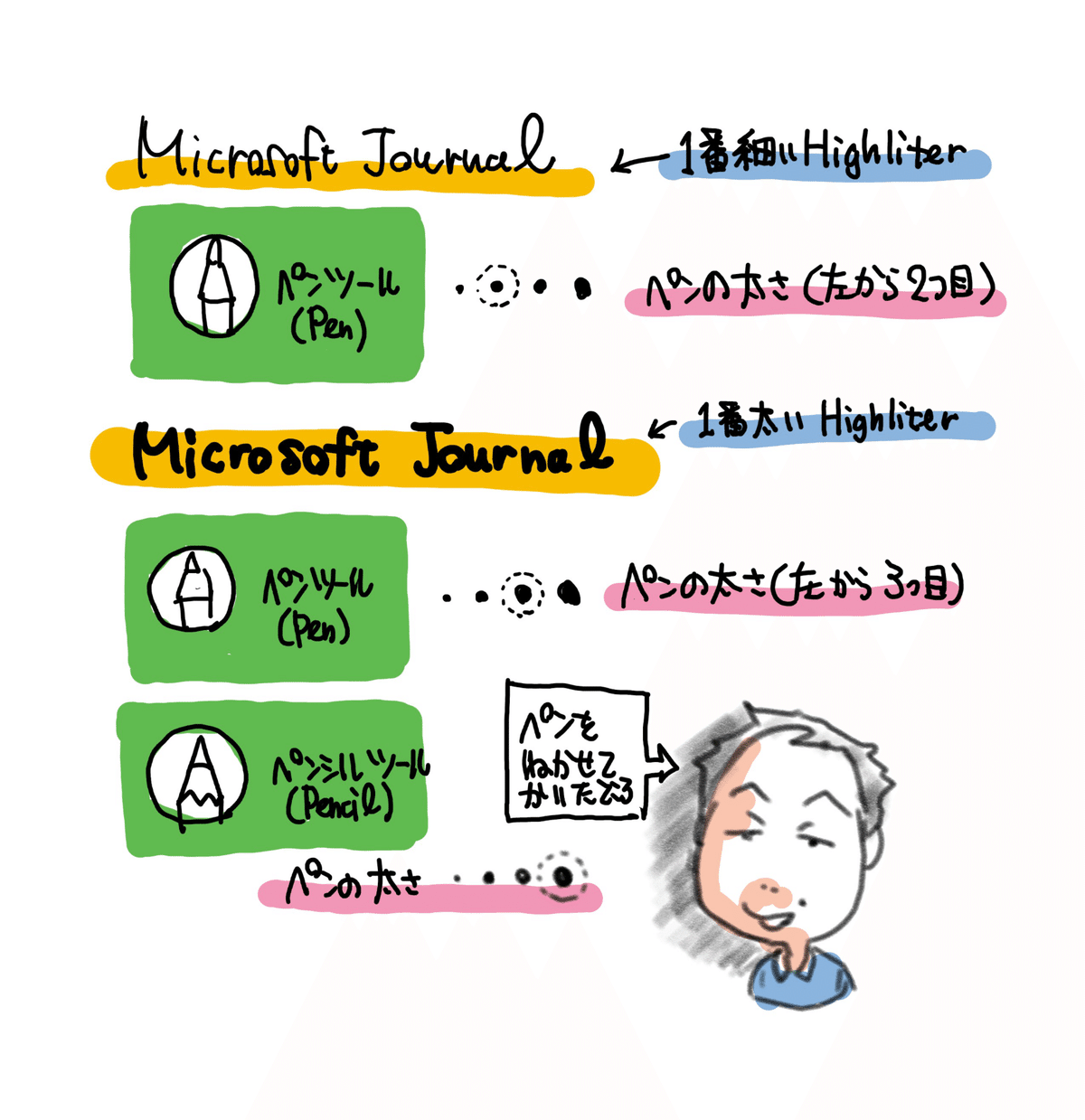
普段遣いにはちょうどよい
普段遣いにはちょうどよいです。私は常時起動しており、かきたくなったらすぐにかくようにしています。
いいなと思ったら応援しよう!

